Aug 14, 2025 • Categoría: Copia de seguridad • Soluciones probadas
VMware es un programa muy popular cuya función es emular varios sistemas operativos en una misma computadora, de esta manera se puede comprobar la compatibilidad de todo tipo de programas con diferentes versiones o configuraciones de un sistema operativo. VMware es un gran aliado de las empresas de desarrollo de software, sin embargo, el hecho de probar todo tipo de configuraciones y versiones de sistemas operativos suele presentar constantes problemas e incompatibilidades, y por ello, es necesario realizar copias de seguridad que permitan al usuario tener control sobre la información con la que trabaja. En este artículo, le mostraré cómo hacer copias de seguridad de una máquina virtual de forma gratuita.
- Parte 1: Métodos para Realizar Copias de Seguridad de Máquinas Virtuales VMware
- Parte 2: ¿Por Qué Necesitas Hacer una Copia de Seguridad de una Máquina Virtual Vmware?
- Parte 3: Métodos Gratuitos de Copia de Seguridad de Máquinas Virtuales Vmware
- Parte 4: ¿Cómo Hacer una Copia de Seguridad de una Máquina Virtual Vmware con AOMEI Backupper?
Parte 1: Métodos para Realizar Copias de Seguridad de Máquinas Virtuales VMware
P: Utilizo VMware Workstation para emular una máquina virtual para utilizar Windows en mi laptop de trabajo y me gustaría hacer una copia de seguridad de la información para exportarla a otra computadora. ¿Existe algún método eficaz y rápido para crear una copia de seguridad de toda la información de mi máquina virtual?
La virtualización permite segmentar los recursos físicos de una computadora o servidor para atribuir ciertas características a uno o más sistemas operativos emulados. Este proceso permite que un único servidor o computadora cree varias computadoras virtuales funcionales con el hardware de la computadora o el servidor, permitiendo así instalar varias versiones del mismo sistema operativo o diferentes sistemas operativos. Por este motivo, la virtualización es muy popular en los entornos empresariales, ya que permite mantener un control muy versátil sobre la disponibilidad de versiones y sistemas operativos. Hay varios métodos que puedes utilizar para hacer una copia de seguridad de la información de tu máquina virtual. VMware tiene una herramienta nativa que permite crear copias de seguridad completas del sistema operativo. Las empresas suelen utilizar programas especializados para gestionar los procesos de copia de seguridad diferencial e incremental.
Parte 2: ¿Por Qué Necesitas Hacer una Copia de Seguridad de una Máquina Virtual Vmware?
Hay múltiples razones por las que puedes necesitar una copia de seguridad de la información de tu Máquina Virtual. A continuación, te hablaré en detalle de algunas de ellas.
I. Para convertir la máquina virtual en la computadora física.
Es habitual que las empresas prueben la funcionalidad y compatibilidad de un sistema operativo antes de implantarlo en el resto de computadoras de la corporación. Por ello, se realizan pruebas exhaustivas en una máquina virtual con la nueva versión de un sistema operativo con cada una de las herramientas que suelen utilizar para encontrar la configuración adecuada del sistema operativo. Si todo funciona correctamente en la máquina virtual, se realiza el cambio de sistema en el resto de las computadoras, y para preservar la configuración adecuada del sistema operativo, se utiliza una copia de seguridad de la versión que fue aprobada en la máquina virtual, ahorrando así muchas horas de esfuerzo y asegurando el correcto funcionamiento de todas las computadoras de la corporación.
II. Para hacer una copia de seguridad antes de realizar cambios en ella.
Tanto para el uso empresarial como personal de una computadora con sistemas operativos emulados en una máquina virtual, hacer copias de seguridad antes de realizar cualquier cambio significativo en la configuración del sistema podría ahorrarte muchas horas o incluso días de esfuerzo ya que si se produce algún problema, bastará con revertir la versión instalada utilizando la copia de seguridad generada previamente.
III. Para realizar pruebas o hacer un archivo de datos comprimidos.
Los desarrolladores de Software son conscientes de la importancia de las pruebas. En muchos casos, para que las pruebas sean fiables, es necesario realizarlas en diferentes sistemas operativos y versiones de los mismos, por este motivo, es necesario disponer de una copia de seguridad de la última versión funcional del software, así como del sistema operativo, para poder comparar los resultados y mantener su información a salvo.
IV. Es una decisión inteligente para la protección de datos.
Hacer una copia de seguridad de la información con la que se trabaja es extremadamente importante. En el pasado, era una práctica extremadamente costosa e ineficiente. Por esta razón, muchas empresas se enfrentaron a todo tipo de adversidades debido a la pérdida de información. Afortunadamente, en la actualidad hacer copias de seguridad de la información es mucho más fácil y tiene un costo mucho menor que en el pasado. Hoy en día todas las empresas e incluso las computadoras personales tienen un sistema de respaldo, sin embargo los sistemas de respaldo nativos de Windows pueden no ser suficientes para resolver tus problemas. Por eso siempre se recomienda tener una alternativa.
Parte 3: Métodos Gratuitos de Copia de Seguridad de Máquinas Virtuales Vmware
Como mencioné anteriormente, hay métodos gratuitos que te permitirán hacer copias de seguridad de tu Máquina Virtual. Es importante recordar que se puede hacer una copia de seguridad de forma manual, copiando y pegando los archivos en otra ubicación, sin embargo, esto puede no ser una solución eficiente ya que al cambiar constantemente los archivos de tu computadora o Máquina Virtual, tendrías que hacer una copia de seguridad de tu información cada pocas horas o minutos de forma manual.
A continuación te hablaré de un par de métodos gratuitos que te permitirán hacer copias de seguridad de tu información de una manera mucho más eficiente.
I. Utilizar la Copia de Seguridad y Restauración de Windows
En Windows 7, se implementó una herramienta que permite realizar fácilmente una copia de seguridad del sistema operativo. Puedes hacer una copia de seguridad y restaurar la configuración y las carpetas creando una imagen de recuperación del sistema. Para utilizar esta herramienta desde Windows 7 en Windows 10, sigue los pasos que se indican a continuación.
A. ¿Cómo Crear una Copia de Seguridad?
Paso 1: Ve a la sección de Copias de Seguridad
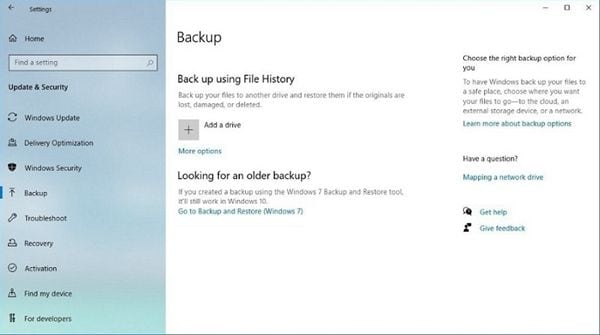
Puedes encontrar esta sección en el panel izquierdo de Ajustes.
Paso 2: Haz clic en "Ir a Copia de seguridad y Restauración (Windows 7)"
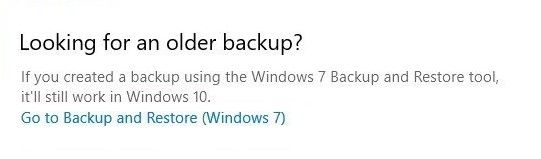
Para acceder a la herramienta de Copia de Seguridad y Restauración (Windows 7), debes hacer clic en la etiqueta que se encuentra en la parte inferior de la pantalla.
Paso 3: Ir a "Configurar Copia de Seguridad"
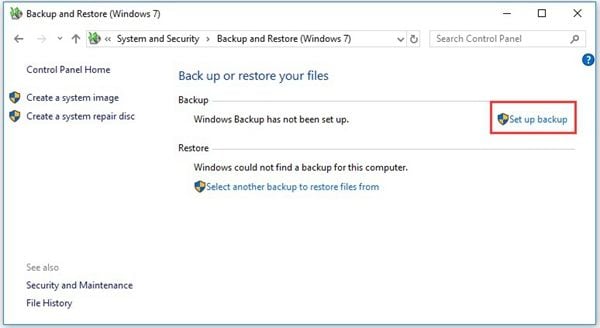
En la sección "Copia de seguridad y restauración", haz clic en la opción "Configurar copia de seguridad".
Paso 4: Elegir un dispositivo de almacenamiento
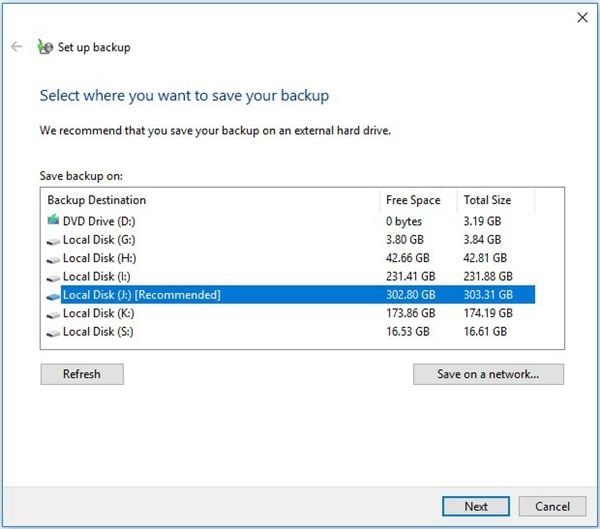
Aquí puedes elegir el dispositivo de almacenamiento donde quieres guardar la imagen de restauración. Una vez que hayas seleccionado un dispositivo, haz clic en "Siguiente".
Paso 5: Selecciona los datos de los que quieres hacer una copia de seguridad
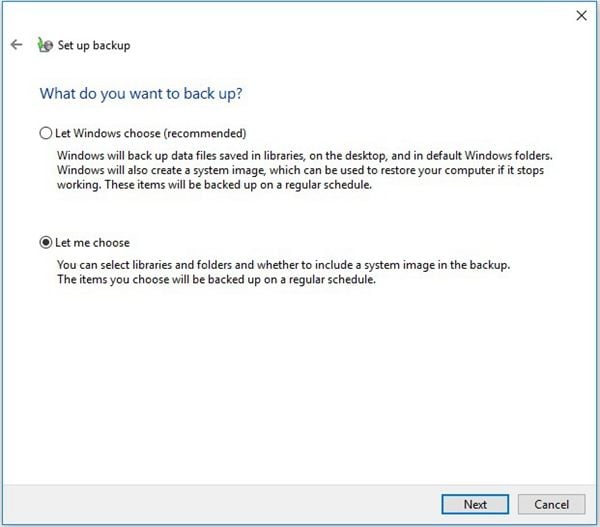
En este paso, tienes que seleccionar las unidades y carpetas de las que quieres hacer una copia de seguridad, una vez que lo hayas hecho, haz clic en "Siguiente".
Paso 6: Iniciar el proceso de copia de seguridad

Se mostrará un resumen, si todo está bien, haz clic en "Iniciar Copia de Seguridad"
B. ¿Cómo Restaurar una Copia de Seguridad?
Paso 1: Haz clic en "Restaurar mis archivos"
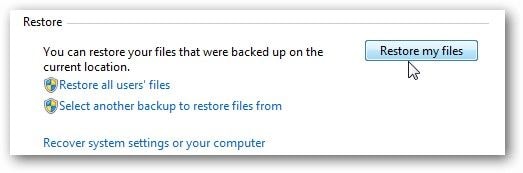
Vuelve a la sección "Copia de Seguridad y Restauración" (Windows 7). Aquí puedes elegir entre restaurar tus archivos o recuperar la configuración del sistema. Haz clic en la opción que consideres necesaria.
II. ¿Cómo utilizar una Instantánea para VM?
Con VMware puedes crear una copia de seguridad de la información que hay en tu máquina virtual. Esta herramienta permite crear instantáneas que sirven como copias de seguridad y se utilizan principalmente como método preventivo antes de realizar cualquier cambio en el sistema, de esta manera, si surge algún problema, bastaría con elegir una instantánea antes del momento en que se produjo el error.
A continuación, te mostraré cómo utilizar esta herramienta.
A. ¿Cómo Crear una Instantánea?
Paso 1: Ve al administrador de instantáneas de VMware vSphere
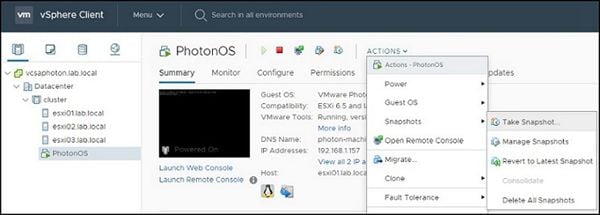
Puedes encontrar esta opción haciendo clic con el botón derecho del ratón en una VM, y luego hacer clic en Crear Instantánea.
Paso 2: Asignar un Nombre a la Instantánea
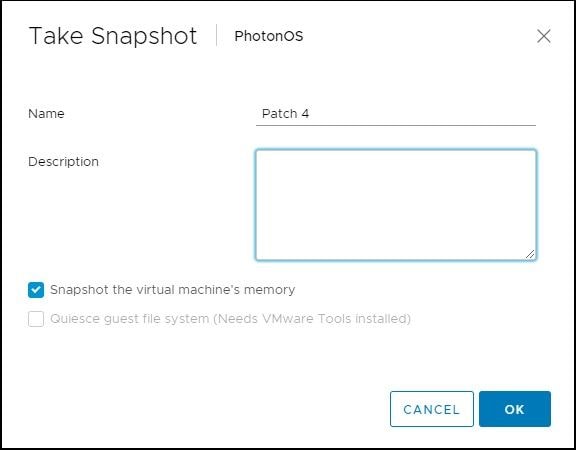
En la ventana emergente, puedes introducir un nombre y una descripción para la Instantánea. Asegúrate de que puedes reconocer lo que se ha hecho a la VM o cómo está configurada la VM en el momento de crear la Instantánea. Una vez que todo esté bien, haz clic en "Ok".
B. ¿Cómo puedo volver a una instantánea?
El proceso de restauración es muy sencillo, a continuación te mostraré cómo utilizar una Instantánea para restaurar tu máquina virtual con ella
Paso 1: Elegir una Instantánea
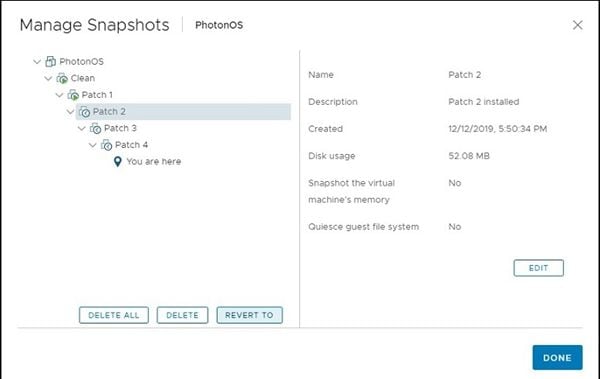
Para volver a una instantánea, desde el administrador de instantáneas, elige una de ellas y haz clic en el botón "Volver a".
Paso 2: Confirmar el proceso
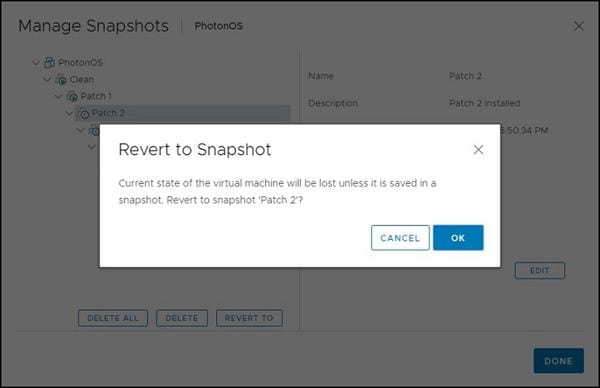
Ahora, se mostrará un mensaje como éste. Si no necesitas hacer una copia de seguridad del estado actual de la máquina virtual, simplemente haz clic en "Ok"
Parte 4: ¿Cómo Hacer una Copia de Seguridad de una Máquina Virtual Vmware con AOMEI Backupper?
Si ves que los métodos de copia de seguridad que he mencionado antes no son lo suficientemente fiables, puedes probar AOMEI Backupper. AOMEI Backupper es un programa profesional de copias de seguridad que te permite realizar tus copias de seguridad de forma automática y puedes elegir entre diferentes tipos de copias de seguridad, tanto si prefieres hacer una copia de seguridad del sistema operativo como de unas pocas carpetas. La mayor ventaja de este programa es que tiene una interfaz extremadamente fácil de usar y, al mismo tiempo, te permite personalizar el proceso de copia de seguridad tanto como quieras.
Debes descargar e instalar el programa AOMEI Backupper en tu computadora.
Paso 1: Ve a la Copia de Seguridad del Sistema

Una vez abierta la herramienta, ve a la sección "Copia de Seguridad" (situada en el panel izquierdo de la ventana). Ahora haz clic en la opción "Copia de Seguridad de Archivos".
Paso 2: Seleccionar una ubicación para almacenar la copia de seguridad

Antes de ir más lejos. Es aconsejable nombrar cada tarea de copia de seguridad para ayudarte a distinguir cada proceso de copia de seguridad de los demás. Para ello, haz clic en el icono de edición del "Nombre de la Tarea" y, a continuación, haz clic en el icono de la carpeta para seleccionar un dispositivo de almacenamiento para guardar la copia de seguridad.
Paso 3: Haz clic en "Iniciar Copia de Seguridad".

Una vez que hayas elegido una ubicación para almacenar la copia de seguridad, puedes hacer clic en Programar para asegurarte de que siempre tendrás una versión de copia de seguridad actualizada. Puedes programar el proceso de copia de seguridad para hacer copias de seguridad automáticas por día o incluso establecer activadores de eventos. Para terminar sólo tienes que hacer clic en el botón "Iniciar Copia de Seguridad".
Conclusión
La creación de copias de seguridad es una tarea muy importante y, como habrás notado, varios métodos te permitirán hacer fácilmente una copia de seguridad de la información o de la configuración de tu Máquina Virtual. Tanto Windows como VMware cuentan con herramientas que agilizan este proceso, sin embargo, con AOMEI Backupper puedes garantizar que tus copias de seguridad se realicen de forma automática, ya sea que prefieras respaldar el sistema o simplemente las carpetas que se encuentran en él con sólo un par de clics.
Copia de Seguridad
- Copia de Seguridad de Windows
- 1.5 Mejores softwares de backup de controladores
- 2.Copia de seguridad de tarjeta SD
- 3.Software gratuito de imagen de disco
- 4.Cómo clonar disco duro o SSD
- Copia de Seguridad de Disco Duro
- 1.Cómo hacer copia de seguridad con CMD
- 2.Cómo hacer copia de seguridad de disco duro externo
- 3.Software de copia de seguridad de disco duro
- Copia de Seguridad en la nube



Alfonso Cervera
staff Editor